产品支持
您可以阅览产品的相关CAD文档和视频教程等内容,以便于更好的使用浩辰CAD系列软件。
2022-08-08 6717 CAD引线标注
CAD设计过程中,当需要对图纸中某些图形对象进行解释说明时,便需要添加文字标注,为了让这些文字标注与图形对象对应起来,一般会将独立的文字标注和引线关联起来,此时就形成一个整体的CAD引线标注。那么,CAD标注引线怎么设置呢?本文给大家整理了浩辰CAD中设置引线标注的操作技巧,快和小编一起来get新技能吧!
首先启动浩辰CAD,打开图纸文件,然后调用QLEADER命令,根据系统提示在命令行输入:S,并点击回车键执行便会弹出【引线设置】对话框。如下图所示:
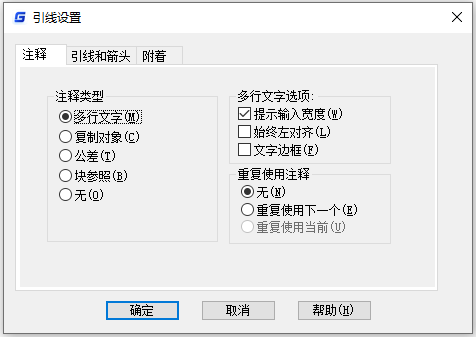
在【注释】选项卡中设置注释类型,如:多行文字、复制对象、公差等。以多行文字为例,选择【多行文字】后,在对话框右侧,根据实际需求设置是否提示指定多行文字注释的宽度、是否始终左对齐(无论引线设置在何处,多行文字注释都应靠左对齐)、是否显示文字边框、是否重复使用注释。如下图所示:
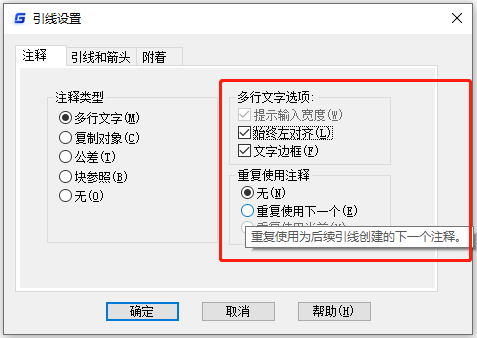
设置完成后点击切换至【引线和箭头】选项卡,设置引线样式、箭头样式、点数、角度约束。如下图所示:
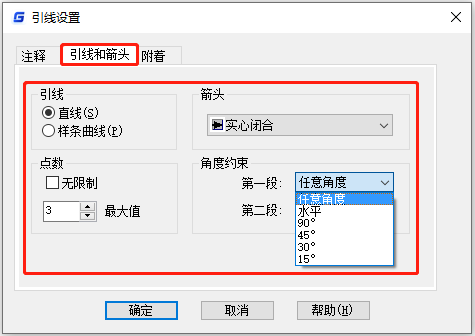
其中箭头除了可以使用系统自带的样式以外,还可以自定义。点击【箭头】下拉框,在弹出的下拉菜单中点击【用户箭头】。如下图所示:
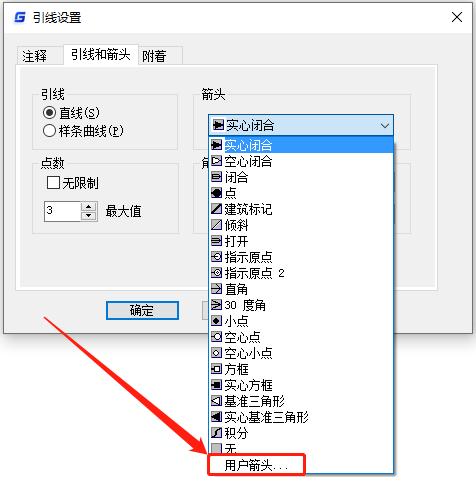
此时会弹出【选择自定义箭头块】对话框,从图形块中选择下拉菜单中选定需要自定义的箭头块后点击【确定】即可。如下图所示:
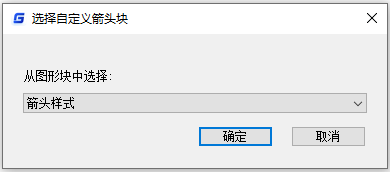
设置完成后点击切换至【附着】选项卡(此选项只有在注释类型为多行文字时有效),设置多行文字附着方式,最后点击【确定】即可。如下图所示:
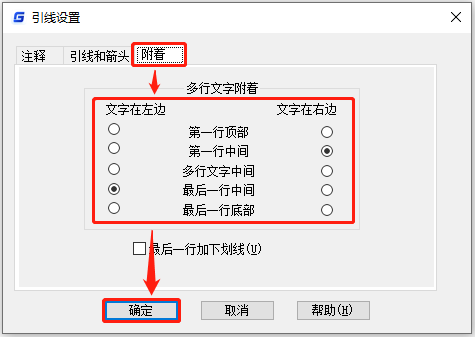
本文小编给大家分享了浩辰CAD软件中设置CAD标注引线的详细操作步骤,你学会了吗?